Napomena urednika: Ova je priča izvorno objavljena 20. kolovoza 2012. godine. Od tada je ažurirana nekoliko puta kako bi uključila dodatne programe i druge pojedinosti, nedavno s 8Startbutton, StartIsBack i Start Menu 8 27. svibnja 2014.
Još uvijek nedostaje klasični izbornik Start u sustavima Windows 8 i 8.1? Nikad se ne bojte, alternative su ovdje.
Microsoft je isključio izbornik Start u sustavu Windows 8 kako bi prisilio ljude da koriste početni zaslon. Priznajem, početni zaslon nudi nekoliko prednosti.
Live Tiles vam može ukazati na najnovije e-mailove, sastanke, vijesti i druge informacije. Možete jednostavno pretraživati bilo koju aplikaciju, postavku ili datoteku tako da upišete njeno ime.
No, još uvijek smatram da je izbornik Start u obliku mape najbrži i najlakši način za pokretanje bilo koje aplikacije kada već radim na radnoj površini. Čini se da je Microsoft napokon shvatio da i drugi korisnici rade. Na svojoj Build konferenciji u travnju, softverski div je otkrio da će vratiti novi i nadamo se poboljšani Start izbornik u sljedećem ažuriranju na Windows 8.1.
U međuvremenu, međutim, jedina opcija za vas koji želite dobar, stari izbornik Start u sustavu Windows 8 ili 8.1 jest da koristite alternativu izbornika Start. A to su upravo ono što ćete naći ovdje. Većina programa obuhvaćenih ovim pregledom je besplatna ili barem nudi besplatnu inačicu. Mnogi nadilaze samo umnožavanje izbornika Start omogućujući vam da prilagodite njihov izgled i dojam.
Ovdje je prikazano nekoliko zamjena izbornika Start sustava Windows 8 koje možete uzeti za vrtnju.

Klasična ljuska
Klasični Shell se naplaćuje kao "zbirka značajki koje su bile dostupne u starijim verzijama sustava Windows, ali su kasnije uklonjene." Dodavanje popisa za ovaj besplatni open-source program novi je, ali poznat u klasičnom izborniku Start.
Klikom na Windows orb nakon instalacije možete odabrati između prikazivanja svih postavki u izborniku Start ili samo osnove. Također možete birati između jednostavnog izbornika s jednim zaslonom ili modernijeg izbornika s dvostrukim pomicanjem.
Izbornik Classic Shell prikazuje prečace do svih vaših programa, dokumenata i postavki. Vidljiva su poznata naredba Pokreni i polje za pretraživanje. Klikom na ikonu Shut Down (Isključivanje) pojavljuju se mogućnosti za Shut Down, Restart, Hibernate, Lock i Switch User. Naredba Help (Pomoć) čak poziva novu stranicu pomoći i podrške sustava Windows 8.
Najnovija verzija programa Classic Shell omogućuje brže zaobilaženje početnog zaslona. Također dodaje popise skokova u glavni izbornik. Sada možete pretraživati i pokretati aplikacije Windows Store izravno s podizbornika programa.
Classic Shell se može prilagoditi. Program nudi niz osnovnih i naprednih postavki koje možete podesiti sve što želite. Možete čak i napraviti sigurnosnu kopiju vaših izmjena kao XML datoteku u slučaju da ih ikada trebate vratiti ili prenijeti na drugo računalo koje pokreće Classic Shell.
Možete saznati više na stranici s detaljnim često postavljanim pitanjima programa. Korisnici sustava Windows 8 u potrazi za besplatnim, jednostavnim i fleksibilnim programom Start izbornika pronaći će sve to u Classic Shell-u.
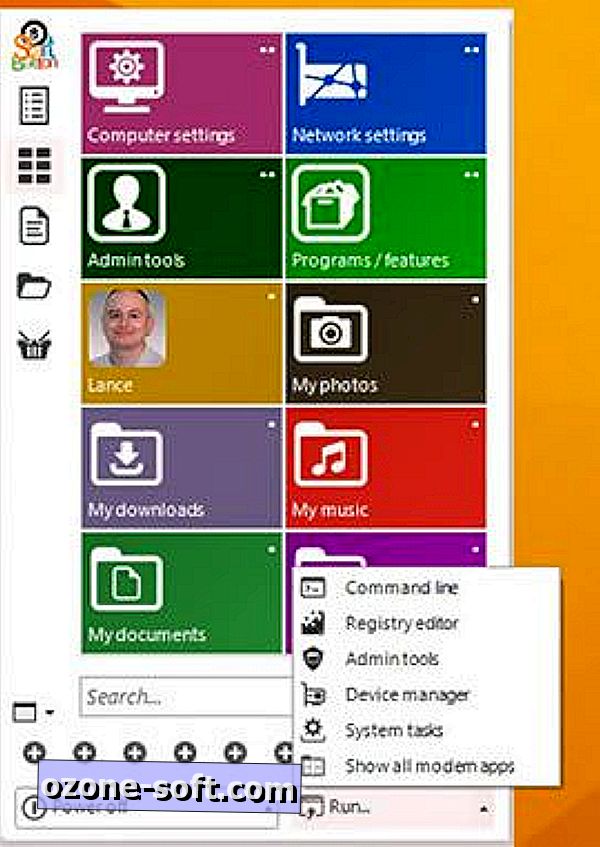
8Startbutton
8Startbutton nudi drugačiji zaokret u poznatom Start izborniku. Umjesto izravnog prikaza izbornika, program vam pokazuje niz od šest gumba koji čine više od Windows kontrolnog centra. Svaki gumb aktivira drugačiju funkciju. Na primjer, jedan gumb isključuje sustav Windows, drugi ga ponovno pokreće, a drugi vas odjavljuje. Četvrti gumb dodiruje Windows pretraživanje. Peta vas vodi na početni zaslon. A šesti otvara izbornik 8Startbutton.
Klikom na gumb izbornika 8Startbutton pojavljuje se izbornik Start s prikazom u jednom stupcu s prečacima za programe na desnoj strani i nizom ikona s lijeve strane.
Jedna ikona vas upućuje na ugrađeni preglednik datoteka tako da se možete kretati do bilo koje mape na računalu. Druga ikona prikazuje popis nedavnih datoteka. Treći otkriva kolekciju pločica s pokazivačima na popularna mjesta u sustavu Windows, kao što su vaše računalo, postavke mreže, vaša osobna mapa, vaše fotografije, glazba i dokumenti. S izbornikom kao početnom točkom možete se kretati do gotovo bilo koje aplikacije, datoteke ili područja u sustavu Windows.
Dno izbornika sadrži više značajki, osobito alat za pretraživanje. Padajuće polje pruža opcije za isključivanje, odjavu ili zaključavanje računala. I drugo polje prikazuje alate za pristup naredbenom retku, Uređivač registra, Upravitelja uređaja, pa čak i sve vaše Metro, poznate kao Moderne aplikacije.
Desnim klikom na gumb za 8Startbutton prikazuje se drugi izbornik, jedan s opcijama za isključivanje, ponovno pokretanje ili odjavu, kao i pokazivači na Task Manager (Upravitelj zadataka) i zgodan popis zadataka sustava Windows koji možete pokrenuti sve iz jednog prozora.
Iz izbornika desnom tipkom miša možete prilagoditi različite postavke za gumb 8Start. Možete odabrati hoće li lijevi klik pokrenuti izbornik 8Startbutton, početni zaslon sustava Windows 8 ili zaslon aplikacija Windows 8. Možete se odlučiti za skrivanje gumba za pokretanje programa i umjesto toga pokrenite ga sa šest tipki jednostavnim pomicanjem miša u donji lijevi kut. Možete pokrenuti podizanje sustava izravno na radnu površinu prilikom pokretanja sustava Windows, što je opcija ugrađena u sustav Windows 8.1. Možete promijeniti i sliku koju koristi gumb.
Razvijeno od strane tvrtke pod nazivom Total Idea, 8Startbutton dolazi u besplatnim i plaćenim verzijama. Plaćeno izdanje košta 14, 88 dolara za jednu licencu, ali se spušta na 6, 95 dolara za bilo koju od dvije do devet licenci. Koja je razlika između besplatnih i plaćenih proizvoda? Besplatni okus ograničava vaše mogućnosti prilagodbe, dok plaćeno izdanje omogućuje podešavanje svih postavki. Besplatna inačica također nags da nadogradite svaki put kada pokrenete Windows i pokrenete izbornik.
Još uvijek preferiram Classic Shell. No, 8Startbutton nudi različito okretanje na klasičnom izborniku Start sustava Windows. Slobodno izdanje svakako vrijedi provjeriti.
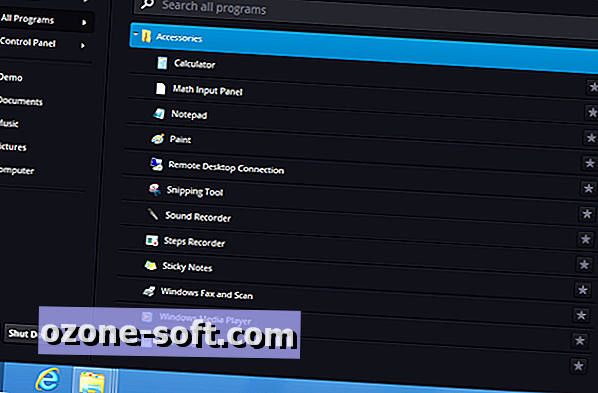
Pokki za Windows 8
Razvijen od strane ljudi na SweetLabs, Pokki za Windows 8 nudi gladak i dobro dizajniran izbornik Start. Iz tog izbornika možete pristupiti svim programima i otvoriti određene mape, kao što su Dokumenti, Glazba i Slike. Polje za pretraživanje omogućuje praćenje svakog programa. I izbornik za isključivanje uključuje nekoliko opcija, kao što su Shut Down, Restart, Sleep i Hibernate.
Također, Pokki ne stoje. Najnovije ažuriranje programa usko je povezano s korisničkim sučeljem sustava Windows 8. U novoj mapi pod nazivom Windows 8 Apps prikazuju se veze na sve vaše aplikacije za Windows Store (nekada Metro). A kada pretražujete s izbornika Pokki, aplikacije za Windows Store sada su uključene u rezultate.
Pokki za Windows 8 je jedan od mojih omiljenih programa izbornika Start, kako zbog dizajna tako i zbog mnoštva prilagodljivih značajki.
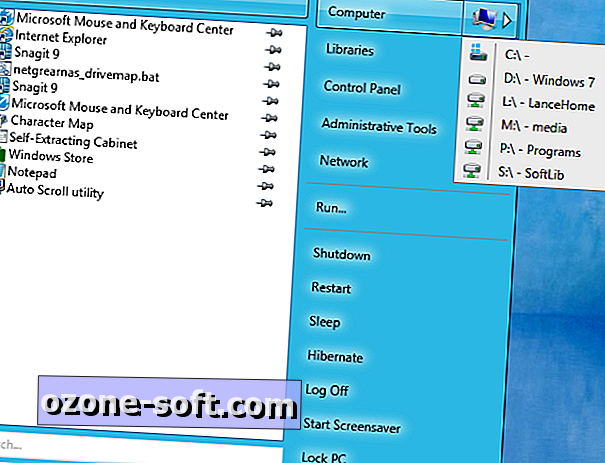
Power8
Naplaćeno kao "još jedan zamjenski izbornik Start za Windows 8", besplatni Power8 prikazuje gumb Start na uobičajenom mjestu na radnoj površini. Klikom na taj gumb pojavljuje se poznati izbornik s dva okna. U lijevom oknu možete prikvačiti omiljene aplikacije i pristupiti svim programima putem izbornika Programi. U desnom oknu možete otvoriti određene mape, kao što su Računalo, Knjižnice, Upravljačka ploča, Administrativni alati i Mreža.
Praktično polje za pretraživanje na dnu može pronaći bilo koju aplikaciju, datoteku ili drugu stavku na računalu. Poznata naredba Pokreni omogućuje vam da upišete naziv programa, mape ili datoteke za otvaranje. Izbornik nudi jednostavan pristup naredbama Shut Down, Restart, Sleep, Hibernate, Log off, Screensaver i Lock PC.
Desnim klikom na gumb Start Start Power8 aktivira se skočni izbornik s nekoliko opcija. Naredba Postavke omogućuje vam prilagodbu ponašanja softvera. Možete ga postaviti na automatsko pokretanje svaki put kada se prijavite u sustav Windows 8. Možete promijeniti veličinu gumba ili promijeniti sliku.
Možete blokirati sve Windows 8 UI, poznatije kao Metro, poznat kao Moderna, značajke, što znači da vaš miš više neće aktivirati minijaturu početnog zaslona ili traku s dugmadima. Čak i uz tu omogućenu opciju još uvijek možete kliknuti na Windows tipku da biste došli do početnog zaslona ili pritisnite Win + C da biste aktivirali traku s dugmadima.
Kreiran od strane tima programera u Ukrajini, Power8 je jednostavna, ali učinkovita zamjena izbornika Start.
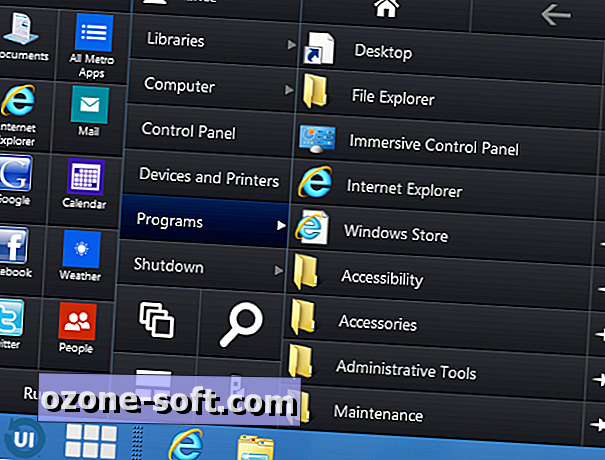
RetroUI Pro
Created by ljudi na Thinix, RetroUI Pro pokušava spojiti dva svijeta Windows 8 UI i standardne desktop, tako da ćete dobiti gladak spajanje oba.
Odmah s palete programski izbornik Start izgleda i osjeća se drugačije od izbornika Start koji nude drugi programi. Klikom na krug Pokreni pojavljuje se izbornik ispunjen pločicama i blokovima u glavnom korisničkom sučelju Windows 8 Početni zaslon.
Lijevo okno prikazuje kvadratne ikone za standardne aplikacije za stolna računala i Windows 8, zvane Metro, aplikacije, dok desno okno nudi pristup mapama knjižnice, upravljačkoj ploči, programima i korisničkoj mapi. Možete lijepiti bilo koju mapu s desne strane ili neku drugu stavku na lijevo okno kako bi bila lakše dostupna. Također možete jednostavno kliknuti desnom tipkom miša na bilo koju stavku u lijevom oknu i odabrati naredbu brisanja da biste uklonili ikonu iz okna.
Naći ćete namjenske gumbe za pokretanje početnog zaslona, trake s dugmadima, Task Switcher i zaslona za pretraživanje sustava Windows 8. \ t Gumb za isključivanje nudi veze za spavanje, zaključavanje, odjavu, ponovno pokretanje i isključivanje računala. I poznata naredba Run je zgodno dostupna.
Thinix je dizajnirao RetroUI Pro tako da je jednako kod kuće na Windows 8 tabletu kao i na računalu. TabletView gumb na vrhu izbornika pretvara ga u popločani zaslon koji prikazuje sve programe i druge stavke s lijeve strane. Zatim možete kliknuti ili dodirnuti bilo koju pločicu da biste otvorili stavku.
RetroUI Pro također pruža twist na Windows 8 aplikacije koje Microsoft nikada nije potrudio provesti. Zahvaljujući značajki pod nazivom Enforce, možete pokrenuti aplikaciju sustava Windows 8 s izbornika Start programa, a ona se otvara u vlastitom prozoru s promjenjivom veličinom izravno na radnoj površini. Prozor možete smanjiti povlačenjem bilo koje strane ili kutova. Manji prozor možete premjestiti po radnoj površini povlačenjem iz naslovne trake. Aplikaciju možete zatvoriti i klikom na poznati X u gornjem desnom kutu.
Traka zadataka na radnoj površini ostaje vidljiva i kada se prebacite na početni zaslon sustava Windows 8 ili na zaslon All Apps (Svi programi), tako da se lako možete vratiti na izbornik RetroUI Pro s bilo kojeg mjesta u sustavu Windows. Izbornik RetroUI je sama po sebi alatna traka programske trake koja se može uključiti i isključiti.
Thininx nudi različite načine prilagođavanja programa. Klikom na ikonu na radnoj površini pod nazivom RetroUI Settings (Postavke retroUI) nudi se nekoliko dijelova za konfiguriranje. Možete odabrati otvaranje izbornika RetroUI pritiskom na tipku Windows, zaobići početni zaslon sustava Windows 8 nakon prijave i čak sakriti vruće uglove sustava Windows 8. \ t
Možete promijeniti veličinu zaslona TabletView i prikazati njegovu ikonu na programskoj traci. U drugom odjeljku možete kontrolirati značajku Enforce da biste kontrolirali da li i kako se aplikacije sustava Windows 8 otvaraju u vlastitim prozorima promjenjive veličine. Ostale opcije omogućuju vam da postavite zadani jezik, promijenite boju izbornika Start i onemogućite sve značajke sustava Windows 8.
Konačno, ikona na radnoj površini pod nazivom RetroUI Pro tutorial prikazuje niz dijaprojekcija kako bi u potpunosti objasnili sve uloge i izlaske programa.
Možete preuzeti besplatnu 7-dnevnu probnu verziju programa. Licenca za jedno računalo prodaje se za 4, 95 dolara, dok licenca za 3 računala košta 9, 95 dolara. RetroUI Pro nudi novi i čist način ujedinjavanja izbornika Start s Windows 8 okruženjem te je vrijedan cijene.
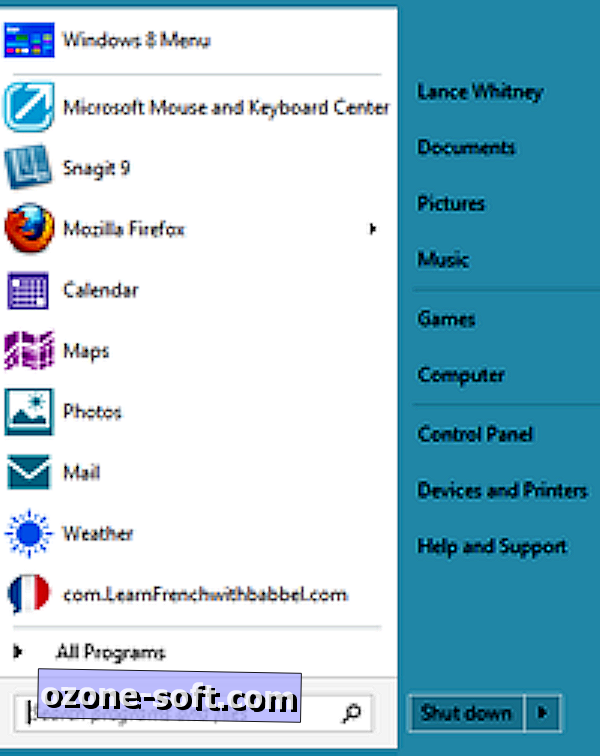
Start8
Dostupan od Stardocka, Start8 nudi nekoliko opcija ovisno o tome koliko ste ljubazni na novom početnom zaslonu. Možete postaviti kuglu za prikaz tradicionalnog izbornika Start ili početnog zaslona. Također možete odabrati stil izbornika, teme i niz drugih značajki.
Izbornik Start pojavljuje se u tradicionalnom formatu s dva okna s prečacima do vaših programa i mapa s lijeve strane i linkovima na Dokumenti, Slike, Upravljačka ploča i druga područja s desne strane. Naredba Shut Down (Isključi) nudi opcije Ponovno pokretanje, Odjava, Stanje mirovanja, hibernacija i drugo. Kao iu sustavu Windows 7, možete odrediti koje se stavke pojavljuju u izborniku Start, koje se stavke pojavljuju kao veze, a koje kao izbornici.
I dalje možete zadržati pristup novim značajkama sustava Windows 8. Možete, primjerice, postaviti tipku Windows i početni zaslon kako bi se otvorio početni zaslon. Ako umjesto toga želite izbjeći korisničko sučelje sustava Windows 8, možete onemogućiti traku s dugmadima i vruće uglove kako biste u potpunosti ostali na radnoj površini.
Start8 prodaje za 4, 99 dolara, iako tvrtka nudi punu 30-dnevnu probnu verziju. Ostale besplatne i jednako dobre zamjene Start izbornika su dostupne, ali Start8 je još uvijek vrijedan razmatranja.
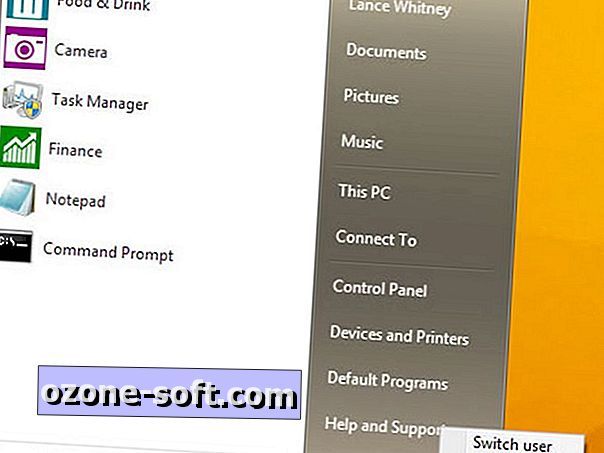
StartIsBack
StartIsBack izgleda, osjeća se i djeluje kao tradicionalni Windows izbornik Start. Klikom na Start orb prikazuje se poznati izbornik s dva stupca s programima na lijevoj strani i raznim postavkama i lokacijama sustava Windows na desnoj strani.
Možete prebaciti lijevi prikaz između svih vaših programa i samo onih najnovijih. Modernim aplikacijama možete pristupiti i putem pojedinačnih prečaca ili cijele mape.
Polje za pretraživanje pri dnu omogućuje pronalaženje programa, postavki i datoteka po nazivu, dok gumb Isključivanje omogućuje isključivanje ili ponovno pokretanje sustava Windows, zaključavanje računala, odjavu s računa ili prebacivanje na drugog korisnika. Desni stupac omogućuje pristup svim osnovnim značajkama i lokacijama sustava Windows, uključujući vaš korisnički profil, dokumente, slike, glazbu, uređaje i pisače i upravljačku ploču.
Možete jednostavno prilagoditi StartIsBack tako da desnom tipkom miša kliknete Start i odaberete naredbu Svojstva. Zatim možete odabrati koje programe želite prikazati, kako ih razvrstati te želite li prikazivati veze na moderne aplikacije. Možete promijeniti izgled kugle i boju samog izbornika. Također možete podesiti neke ključne postavke sustava Windows, primjerice, želite li zaobići početni zaslon i otići izravno na radnu površinu, što Windows radi nakon zatvaranja moderne aplikacije i što se događa kada pritisnete tipku Windows.
StartIsBack započinje s besplatnom probom od 30 dana. Ako želite nastaviti s pokretanjem, morat ćete ante-up 3 $ za jedno računalo, 5 $ za dva računala, ili $ 10 za 5 računala. Program ne nudi mnogo zvona i zviždaljki. No, ako želite jednostavan, dolje na zemlji, izbornik Start, StartIsBack odgovara računu.
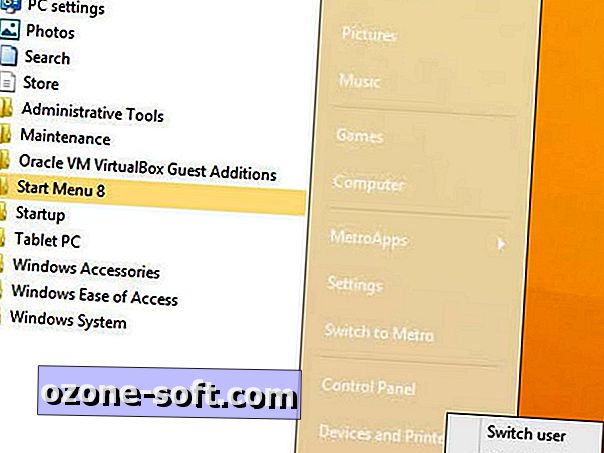
Izbornik Start 8
Izbornik Start 8 je još jedna tradicionalna zamjena izbornika Start s nekim praktičnim prilagodbama.
Možete podesiti ponašanje programa Start orb kako biste prikazali poznati Start-izbornik s dva stupca ili početni zaslon sustava Windows. Ako odaberete izbornik Start, možete se odlučiti za klasični izgled s vašim programima na lijevoj strani i standardnim značajkama i lokacijama sustava Windows na desnoj strani. Na izborniku možete otvoriti i aplikacije za stolna računala i Moderne aplikacije. Na dnu izbornika dostupni su i poznati alati za pretraživanje i opcije isključivanja.
Desnim klikom na kuglu prikazuje se izbornik s opcijama za pokretanje početnog zaslona, otvaranje File Explorera, pokretanje naredbe Pokreni i pristup punom izborniku za isključivanje. Izbornik s desnom tipkom miša također sadrži vezu do postavki i prilagodbi za izbornik Start 8. Iz prozora Postavke možete omogućiti ili onemogućiti različite postavke sustava Windows, promijeniti sliku za kuglu, odabrati koje bi se značajke trebale pojaviti u izborniku i podesite stil i izgled izbornika.
Dostupan od Iobit, Start Menu 8 je osnovni izbornik Start s dovoljno mogućnosti da ga podesite po svom ukusu. Također je besplatan, tako da možete pokrenuti cijeli program koliko god želite.
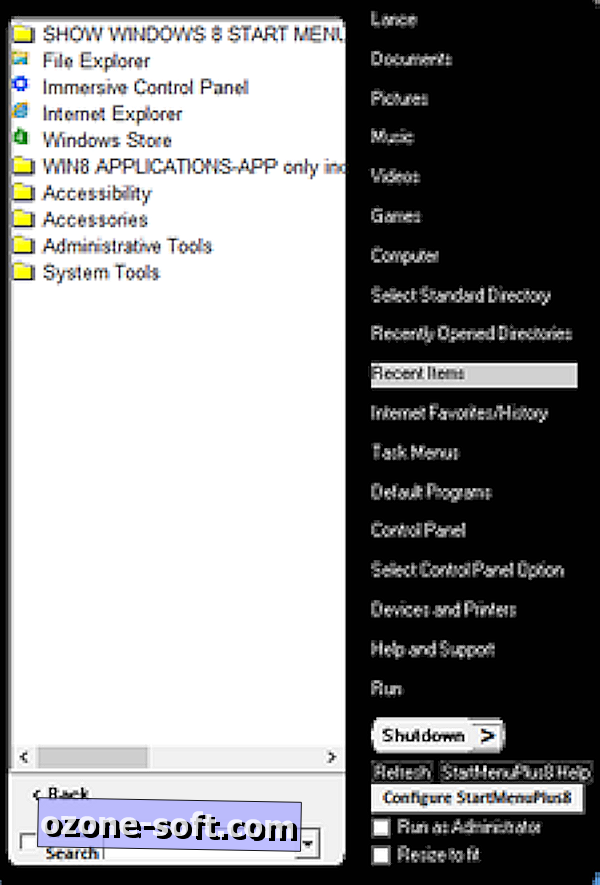
StartMenuPlus8
StartMenuPlus8 nudi uobičajenu zamjenu izbornika Start, ali ubacuje u Task Menu, ali po dodatnoj cijeni.
Nakon instalacije program pita želite li ga pokrenuti kao osnovni, standardni, standardni ili profesionalni korisnik. Svako povećanje razine nudi više mogućnosti. Možete početi kao osnovni korisnik i kasnije nadograditi ako želite.
Kao osnovni korisnik možete kliknuti na poznati gumb Start gumb za prikaz izbornika Start programa. Na lijevom oknu pojavljuju se prečaci do raznih programa i određenih mapa, dok se na desnoj strani pojavljuju veze na Dokumenti, Slike, Glazba, Upravljačka ploča i druga poznata mjesta. Lijevo okno možete prebaciti i na popis nedavno korištenih aplikacija.
Traka za pretraživanje na dnu izbornika omogućuje pronalaženje i otvaranje aplikacija, mapa i datoteka. Veza za isključivanje poziva izbornik na uobičajene naredbe, kao što su Restart, Sleep, Hibernate i Log off. Postoji čak i opcija za jednostavno pokretanje programa ili datoteke kao administratora.
Program možete prilagoditi i konfigurirati izravno iz izbornika Start. To vam omogućuje dodavanje ili uklanjanje prečaca koji se pojavljuju u izborniku i na radnoj površini sustava Windows. Detaljniji zaslon za konfiguraciju omogućuje vam da promijenite naredbe i standardne mape koje se prikazuju na izborniku, kao i font, veličinu ikone, pozadinsku sliku, širinu stupca i niz drugih opcija.
Ako se odlučite za pokretanje programa kao profesionalnog korisnika, možete stvoriti i izbornike zadataka koji vam omogućuju izravan pristup određenim aplikacijama, web-mjestima, dokumentima i drugom sadržaju.
Možete preuzeti besplatnu 30-dnevnu probnu kopiju StartMenuPlus8. Standardna verzija, koja uključuje sve značajke, osim izbornika Task, košta 4, 99 USD. Profesionalna verzija, koja baca u izbornike Task, pokreće $ 9.99.
StartMenuPlus8 nudi niz značajki i opcija, gotovo previše. Našao sam program pomalo zbunjujuće, ne toliko koristeći ga kao konfiguriranje. Odabir između četiri različite korisničke uloge samo za pokretanje softvera bio je nepotrebno težak. Čini se da je detaljniji zaslon za konfiguraciju bio pretrpan previše opcijama koje su vam predaleko odjednom.
Ako ste u potrazi za jednostavnim, bez-osnovnog izbornika Start, tu su bolji izbor ovdje. Ali ako ste voljni potrošiti vrijeme na učenje i prilagođavanje StartMenuPlus8, možda ćete htjeti pokrenuti probnu verziju.
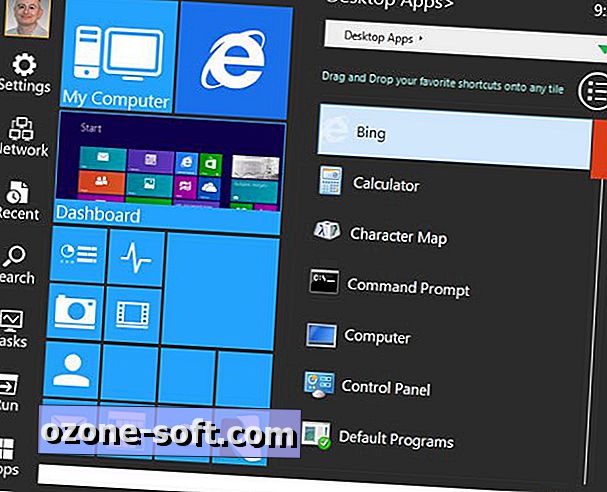
Izbornik Start Reviver
Besplatni izbornik Start Reviver pokušava premostiti "moderni" svijet s poznatim stolnim svijetom i sasvim lijepo povući podvig. Klikom na gumb Start gumb otvara izbornik punu Goodies s pristupom na sve vaše Windows 8 aplikacije, postavke i datoteke.
Ikone na lijevoj strani izbornika ukazuju na vaše aplikacije, postavke sustava Windows, alat za pretraživanje sustava Windows 8, naredbu Pokreni i nedavno pristupane datoteke. Klikom na ikonu Aplikacije možete odabrati da vidite sve svoje aplikacije, samo aplikacije za stolna računala ili samo Moderne aplikacije. Možete pregledati mapu izbornika Start, mapu Moji dokumenti, nedavne stavke ili čak slučajnu mapu po svom izboru.
Ikona zadataka lako dovodi do preklopnika zadataka sustava Windows 8 tako da možete prelaziti s jedne moderne aplikacije na drugu. Ikona Postavke nudi pristup upravljačkoj ploči, naredbenom retku, upravitelju uređaja, uslugama, svojstvima sustava i ažuriranjima sustava Windows.
Ikone koje se protežu po sredini izborničke veze do mape Moje računalo, preglednika, početnog zaslona sustava Windows 8, vaše e-pošte, kalendara i niza drugih aplikacija. Aplikaciju možete pretraživati i izravno upisivanjem njezinog imena u polje za pretraživanje.
Izbornik Start Reviver posuđuje prilagodbu. Možete ukloniti ikone za aplikacije koje vam nisu potrebne i dodavati ikone za aplikacije koje češće koristite. Također možete dodati ikone web-mjesta i sortirati svaki izbornik ikona po abecednom redu.
Program nudi brzi, ali korisni niz tutorijala s objašnjenjem kako koristiti njegove značajke. Video isječci pokazuju kako se kretati kroz izbornik pomoću miša ili gesta, što je korisna ideja jer sam izbornik jednako dobro funkcionira na tradicionalnom računalu ili uređaju osjetljivom na dodir.
Izbornik Start Reviver djeluje kao pristupnik za ljepušan velik dio bilo gdje želite ići u Windows 8 bez gusle s ekranima, pločice, ili čari. Teško je zamisliti značajku koju je izbornik izostavio, ali ga uspijeva izvući bez osjećaja pretrpanosti. Iz tih razloga i još toga, palac mi se podiže.
StartW8
StartW8 je osnovni, ali besplatni program koji replicira izgled i dojam klasičnog izbornika Start. Klikom na krug aktivira se tradicionalni izbornik Start s dva okna s prečacima na lijevoj strani i pristupom određenim mapama i drugim područjima na desnoj strani.
Gumb Shut Down (Isključivanje) nudi veze na Restart, Sleep, Hibernate, Switch Users, Sign Out ili Lock the PC. Također možete desnom tipkom miša kliknuti na kuglu za prikaz nekoliko naredbi, uključujući Run, Command Prompt i sve različite mogućnosti isključivanja.
Možete odabrati stavke koje želite prikazati u izborniku Start, kao što su vaše osobne mape, dokumenti, upravljačka ploča, uređaji i pisači te naredba Pokreni. Također možete reći programu da vas automatski dovodi na radnu površinu nakon što se prijavite u sustav Windows.
StartW8 ne nudi mnogo načina prilagođavanja ili naprednih značajki. No, to je u redu ako sve što vam je potrebno je jednostavan izbornik Start.
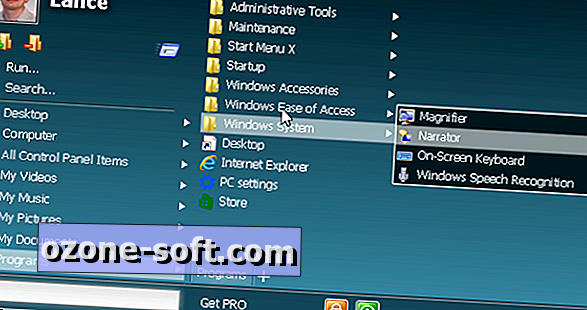
StartMenu7
Također poznat kao StartMenuX, ovaj uslužni program omogućuje vam prilagodbu izgleda, osjećaja i funkcionalnosti fleksibilnog izbornika Start.
Možete promijeniti veličinu izbornika kako biste zauzeli onoliko prostora koliko želite. Možete kliknuti desnom tipkom miša na bilo koju mapu ili prečac za pristup skočnom izborniku naredbi. Možete promijeniti Windows orb između klasičnih Windows 7 izgled i noviji Windows 8 logo. Postoji čak i mogućnost postavljanja virtualnih grupa za organiziranje prečaca.
Dostupne su tradicionalne naredbe za pokretanje i pretraživanje. Upravljačka ploča napajanja prikazuje opcije za isključivanje, ponovno pokretanje, hibernaciju, spavanje, pa čak i isključivanje.
Čak možete potpuno preskočiti početni zaslon sustava Windows i pokrenuti ga izravno na radnu površinu. Program podržava tradicionalna računala i uređaje osjetljive na dodir, tako da možete mijenjati njihovo ponašanje ovisno o uređaju koji koristite.
StartMenu7 je dostupan kao besplatna inačica i $ 20 Pro izdanje koje nudi još više mogućnosti i prilagodbi.
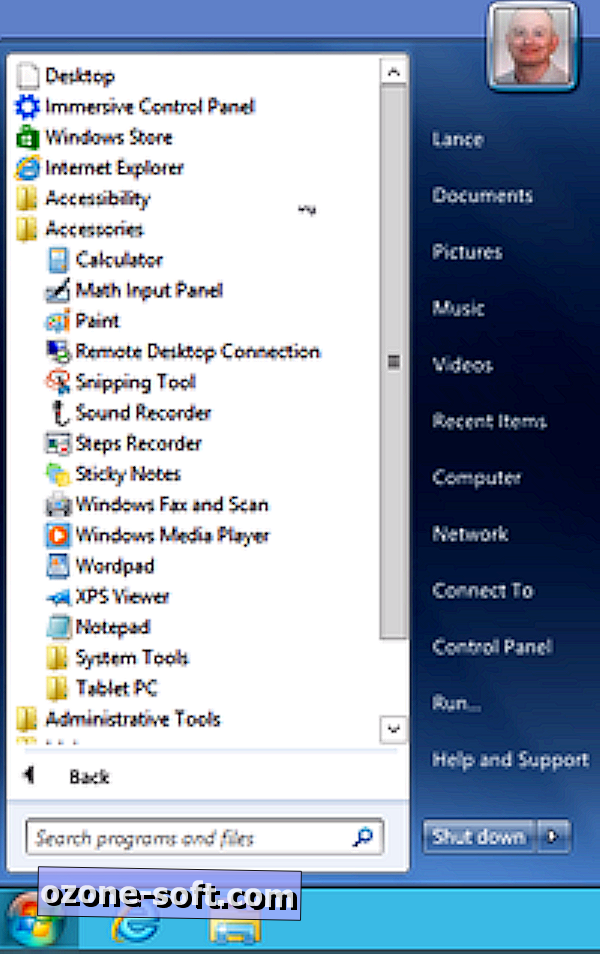
ViStart
Objavio Lee-Soft, ViStart prikazuje poznati Windows 7 orb. Kliknite na orb, i do pop-up ViStart je izbornik Start s vašim mapama i prečacima na lijevom oknu i veze na popularne značajke sustava Windows i mjesta na desnoj strani.
Polje za pretraživanje omogućuje vam da pronađete naziv bilo koje aplikacije ili datoteke. Namjenski gumb za isključivanje nudi pristup naredbama Shut Down, Restart, Log off i Hibernate. I ViStart lijepo se igra s novim kutkom - još uvijek možete pristupiti donjoj desnoj sličici kako biste se prebacili između zadnja dva otvorena Windows 8 programa.
Možete se odlučiti za zaobilaženje početnog zaslona sustava Windows 8 ako želite.
Međutim, ViStart predstavlja jednu prepreku. Nisam mogao pronaći način da organiziram izbornik Start. Desni klik na mapu ili drugu stavku nije imala učinka. I nisam mogao pronaći mapu u kojoj ViStart pohranjuje svoje izborničke prečace. Čini se da nema načina da prilagodite izbornik. ViStart FAQ potvrđuje da nije dostupna podrška za desni klik, ali da je značajka na ploči za crtanje za buduću verziju.
ViStart je jednostavan i brz način da vratite izbornik Start, sve dok vam ne smeta nemogućnost prilagodbe izbornika.
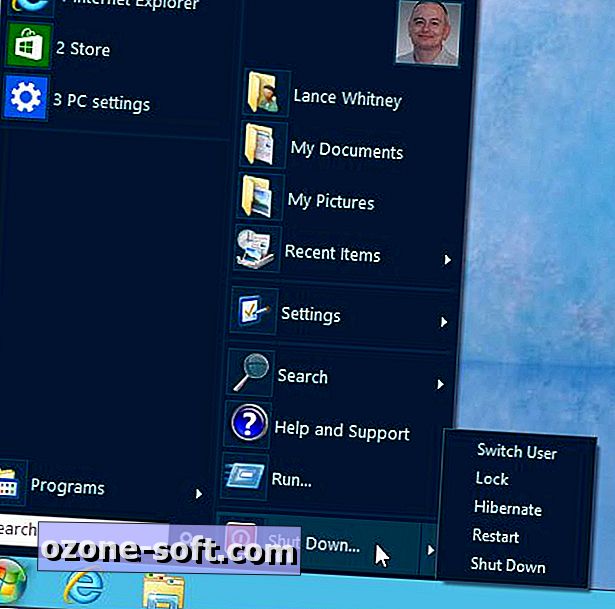
Win8 StartButton
Izbornik Win8 StartButton izgleda baš kao i onaj koji nudi Classic Shell. Ali to nije slučajnost. Ovaj program je jednostavno preveden na open-source klasičnu ljusku, koju programer priznaje.
Kao i klasična ljuska, Win8 StartButton omogućuje podešavanje izgleda i osjećaja izbornika Start s nekoliko prilagodljivih značajki. Klikom na programsku tipku Start orb prikazuje se uobičajen izbornik s dva panela s pristupom vašim programima i mapama i naredbama za pretraživanje, pokretanje i pomoć. Naći ćete i opcije za isključivanje, ponovno pokretanje ili hibernaciju računala.
Desnim klikom na kuglu dovest ćete do prozora Postavke gdje možete promijeniti izgled izbornika i niz drugih značajki. Na primjer, možete onemogućiti vruće kutove sustava Windows 8 ako želite, dodavati ili uklanjati naredbe u izborniku i mijenjati njegovu kožu.
Win8 StartButton je zgodan program s osnovnim izbornikom Start i nekoliko načina za prilagodbu naprednih značajki. Ali možete se i zalijepiti za Classic Shell.






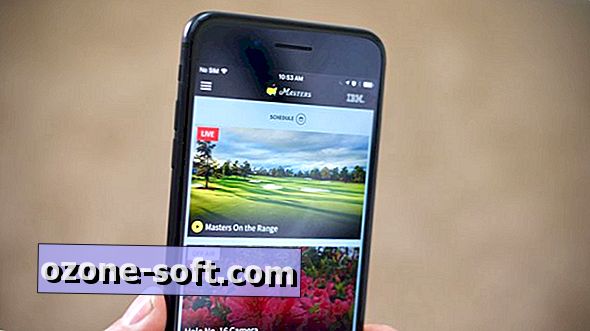







Ostavite Komentar